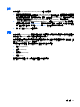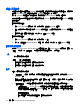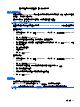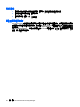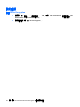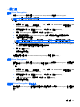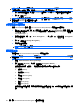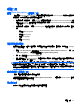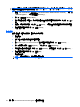HP ProtectTools Instructions-Windows XP, Windows Vista, Windows 7
一般工作
啟用 Drive Encryption
使用 HP ProtectTools 設定精靈 (HP ProtectTools Setup Wizard) 來啟用 Drive Encryption。
附註: 此精靈也可用於新增和移除使用者。
– 或 –
1. 依序按一下「開始」、「所有程式」、「HP 」以及「HP ProtectTools 管理主控台 (HP
ProtectTools Administrative Console)」。
2. 在左側窗格中,按一下「安全性 (Security)」,然後按一下「功能 (Features)」。
3. 選取「Drive Encryption」核取方塊,然後按「下一步 (Next)」。
4. 在「要加密的磁碟機 (Drives to be encrypted)」下方,選取在您要加密的硬碟核取方塊。
5.
將儲存裝置插入適當的插槽。
附註: 若要儲存加密金鑰,您必須使用具有 FAT32 格式的 USB 儲存裝置來儲存加密金鑰。
6. 在「儲存加密金鑰的外接式儲存裝置 (External storage device on which to save encryption
key)」下,選取即將儲存加密金鑰的儲存裝置核取方塊。
7. 按一下「套用 (Apply)」。
磁碟機加密隨即開始。
如需詳細資訊,請參閱 HP ProtectTools Security Manager 軟體「說明 (Help)」。
停用 Drive Encryption
使用 HP ProtectTools 設定精靈 (HP ProtectTools Setup Wizard) 來停用 Drive Encryption。如需詳細資
訊,請參閱 HP ProtectTools Security Manager 軟體「說明 (Help)」。
– 或 –
1. 依序按一下「開始」、「所有程式」、「HP 」以及「HP ProtectTools 管理主控台 (HP
ProtectTools Administrative Console)」。
2. 在左側窗格中,按一下「安全性 (Security)」,然後按一下「功能 (Features)」。
3. 清除「Drive Encryption」核取方塊,然後按一下「套用 (Apply)」。
磁碟機解密隨即開始。
在啟用 Drive Encryption 之後登入
當您在啟動 Drive Encryption 且已註冊使用者帳戶後開啟電腦時,必須在 Drive Encryption 登入畫面中
登入:
一般工作
39